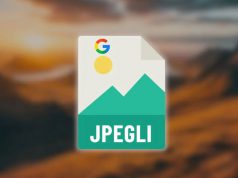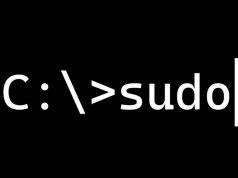การเริ่มต้นใช้งานบรรทัดคำสั่งของ Linux อาจดูน่ากังวลในตอนแรก แต่คำสั่งต่าง ๆ ที่คุณต้องใช้จะเริ่มเข้าใจได้ง่ายกว่าที่คิด
โดยเมื่อคุณเปิดหน้าต่างคำสั่ง (command terminal) หรือเข้าสู่ระบบ Linux เซิร์ฟเวอร์จากระยะไกล คุณจะเจอกับสิ่งที่เรียกว่า command prompt ซึ่งอาจปรากฏเป็นเพียงสัญลักษณ์ $ หรืออาจซับซ้อนกว่านั้น เช่น [george@system ~]$ โดยข้อความนี้จะเปลี่ยนไปตามไดเรกทอรีที่คุณกำลังอยู่
อย่างไรก็ตาม คุณจะเริ่มต้นจากไดเรกทอรีหลักของคุณ (home directory) คำสั่งแรกที่คุณควรทราบคือ pwd และ ls
- คำสั่ง pwd: แสดงไดเรกทอรีปัจจุบัน
เมื่อคุณเปิดเทอร์มินัลหรือเข้าสู่เซิร์ฟเวอร์ Linux ผ่านการล็อกอิน คุณจะเห็นสัญลักษณ์ prompt (เช่น $ หรือ [george@system ~]$ ซึ่งจะแสดงตามตำแหน่งที่คุณอยู่ในระบบ) คำสั่งแรกที่คุณควรรู้คือ pwd ซึ่งจะแสดงที่อยู่ของไดเรกทอรีที่คุณอยู่ในขณะนั้น - คำสั่ง ls: แสดงรายการไฟล์ในไดเรกทอรี
คำสั่ง ls ใช้เพื่อแสดงไฟล์ในไดเรกทอรีที่คุณอยู่ โดยเริ่มต้นแล้วหากมีไฟล์ที่ขึ้นต้นด้วยจุด (.) จะไม่ถูกแสดงออกมา การใช้ ls -a จะช่วยแสดงไฟล์ทั้งหมด รวมถึงไฟล์ที่ซ่อนอยู่ - คำสั่ง cat: แสดงเนื้อหาของไฟล์ข้อความ
คำสั่ง cat ใช้สำหรับแสดงเนื้อหาของไฟล์ข้อความ เช่นไฟล์ .bashrc ที่ใช้ตั้งค่าการทำงานของระบบในเซสชันปัจจุบัน - คำสั่ง more และ less: แสดงเนื้อหาของไฟล์ทีละหน้าจอ
ถ้าคุณต้องการดูไฟล์ที่มีขนาดใหญ่ขึ้น คุณสามารถใช้ more หรือ less เพื่อแสดงผลทีละหน้าจอ โดย less สามารถย้อนกลับได้หากต้องการ - คำสั่ง cd: ย้ายไปยังไดเรกทอรีอื่น
หากต้องการย้ายไปยังไดเรกทอรีอื่น ให้ใช้คำสั่ง cd เช่น cd /tmp หรือถ้าต้องการกลับไปที่ไดเรกทอรีหลักของคุณ ให้พิมพ์ cd เพียงอย่างเดียว - คำสั่ง touch: สร้างไฟล์ใหม่
คำสั่ง touch ใช้สำหรับสร้างไฟล์ว่าง เช่น touch newfile ซึ่งจะสร้างไฟล์ใหม่ในไดเรกทอรีปัจจุบัน - คำสั่ง echo: แสดงข้อความหรือเขียนลงในไฟล์
คำสั่ง echo ใช้ในการแสดงข้อความหรือส่งข้อความไปยังไฟล์ เช่น echo “Hello, world!” > newfile ซึ่งจะเขียนข้อความนี้ลงในไฟล์ newfile - คำสั่ง rm: ลบไฟล์
คำสั่ง rm ใช้ในการลบไฟล์ เช่น rm myfile คุณจะลบไฟล์ที่คุณเป็นเจ้าของเท่านั้น - คำสั่ง mv: เปลี่ยนชื่อไฟล์หรือลำเลียงไฟล์
หากต้องการเปลี่ยนชื่อไฟล์หรือย้ายไฟล์ไปยังตำแหน่งอื่น สามารถใช้คำสั่ง mv เช่น mv oldfile newfile หรือ mv myfile /tmp/ - คำสั่ง cp: คัดลอกไฟล์
คำสั่ง cp ใช้สำหรับคัดลอกไฟล์ เช่น cp myfile /tmp/yourfile จะคัดลอกไฟล์ myfile ไปยังไดเรกทอรี /tmp/ - คำสั่ง passwd: เปลี่ยนรหัสผ่าน
คำสั่ง passwd ใช้สำหรับเปลี่ยนรหัสผ่านของผู้ใช้ โดยระบบจะขอให้คุณป้อนรหัสผ่านปัจจุบันและรหัสผ่านใหม่ - คำสั่ง clear: ล้างหน้าจอเทอร์มินัล
คำสั่ง clear ใช้สำหรับล้างหน้าจอเทอร์มินัล เพื่อให้สามารถดูผลลัพธ์ใหม่ได้อย่างชัดเจน - คำสั่ง head และ tail: แสดงบรรทัดแรกหรือล่าสุดของไฟล์
คำสั่ง head แสดงบรรทัดแรกจากไฟล์ เช่น head filename และ tail จะแสดงบรรทัดสุดท้าย เช่น tail filename - คำสั่ง man: ดูคู่มือของคำสั่ง
คำสั่ง man ใช้ในการดูคู่มือของคำสั่งต่าง ๆ เช่น man ls จะให้รายละเอียดเกี่ยวกับคำสั่ง ls และตัวเลือกต่าง ๆ - คำสั่ง date: ดูวันที่และเวลาปัจจุบัน
คำสั่ง date แสดงวันที่และเวลาในระบบ เช่น Sun Nov 10 01:32:00 PM EST 2024 - คำสั่ง cal: แสดงปฏิทิน
คำสั่ง cal ใช้แสดงปฏิทินของเดือนปัจจุบัน หรือสามารถระบุเดือนและปีได้ เช่น cal 03 1949 - คำสั่ง whoami: แสดงชื่อผู้ใช้
คำสั่ง whoami ใช้แสดงชื่อผู้ใช้ที่กำลังใช้งานอยู่ในระบบ - คำสั่ง alias: ตั้งชื่อย่อสำหรับคำสั่ง
คำสั่ง alias ใช้ตั้งชื่อย่อสำหรับคำสั่งที่ใช้บ่อย เช่น alias c=clear จะทำให้การพิมพ์ c เท่ากับการใช้คำสั่ง clear - คำสั่ง grep: ค้นหาคำในไฟล์ข้อความ
คำสั่ง grep ใช้ในการค้นหาคำหรือสตริงในไฟล์ เช่น grep alias ~/.bashrc จะค้นหาคำว่า alias ในไฟล์ .bashrc - คำสั่ง sort: เรียงลำดับเนื้อหาของไฟล์
คำสั่ง sort ใช้ในการเรียงลำดับบรรทัดในไฟล์ เช่น sort friends จะแสดงชื่อเพื่อนในลำดับที่เรียงตามตัวอักษร - คำสั่ง mkdir: สร้างไดเรกทอรีใหม่
คำสั่ง mkdir ใช้สำหรับสร้างไดเรกทอรีใหม่ เช่น mkdir reports จะสร้างไดเรกทอรี reports ขึ้นมา - คำสั่ง ps: ดูกระบวนการที่กำลังทำงานอยู่
คำสั่ง ps แสดงกระบวนการที่กำลังทำงานอยู่ในระบบ เช่น ps -ef จะแสดงกระบวนการทั้งหมดที่กำลังทำงาน
สรุป
คำสั่งใน Linux สามารถช่วยให้การทำงานในระบบปฏิบัติการนี้ง่ายและรวดเร็วขึ้น โดยคำสั่งพื้นฐานที่กล่าวถึงนี้จะช่วยให้คุณเริ่มต้นได้ดี และเมื่อคุณเข้าใจวิธีการใช้งานแล้ว คุณจะสามารถปรับใช้คำสั่งต่าง ๆ เพื่อเพิ่มประสิทธิภาพในการทำงานของคุณบนระบบ Linux ได้อย่างมีประสิทธิภาพ
ที่มา : NW